App per recuperare i messaggi cancellati da WhatsApp iPhone/Android
ChatsBack è un'app per recuperare i messaggi cancellati da WhatsApp. Puoi recuperare tutti i messaggi CON O SENZA UN BACKUP. E ti ripristina anche i vecchi messaggi eliminati. Provala!
Prova Gratuita
*Supporta iOS e Android,
questo è il download di iOS.
Con oltre 2 miliardi di utenti, non è una novità dire che WhatsApp è il messenger più utilizzato a livello mondiale. Non si può immaginare cosa fare se si perdono i messaggi o le foto di WhatsApp.
Pertanto, in questo articolo elencheremo le migliori app per recuperare messaggi cancellati di WhatsApp per iPhone e Android.

Indice [Nasconde]
Parte 1. Come scegliere la migliore app per recuperare i messaggi cancellati di WhatsApp?
Nel scegliere il miglior programma/app per recuperare i messaggi cancellati di WhatsApp, dovremmo considerare le caratteristiche dello strumento, ad esempio:
- Compatibilità con i dispositivi: Esistono diverse app di recupero dei messaggi WhatsApp su Android e iOS. Pertanto, è necessario verificare se il software o l'app è compatibile con il tuo dispositivo.
- Tipo di file recuperabili: Alcuni programmi per il recupero di WhatsApp possono recuperare solo i messaggi e non gli allegati. Se desideri recuperare anche foto, video di WhatsApp, devi verificare se è possibile o meno.
- Metodo di recupero: Devi sapere come recupera i messaggi di WhatsApp. Alcuni programmi possono recuperare solo da un backup, ma cosa succede se non ne hai fatto uno?
- Capacità di recupero: Considera anche la capacità del programma di recupero di WhatsApp se hai molti dati da recuperare.
Confrontando queste caratteristiche, saremo in grado di sapere quale è la migliore applicazione per recuperare i messaggi cancellati di WhatsApp.
Parte 2. Top 5 dei migliori programmi/app per recuperare i messaggi di WhatsApp [iPhone]
In base a quanto specificato in precedenza, questi sono i migliori programmi/app per recuperare i messaggi cancellati da WhatsApp.
| Programma | Compatibilità | Tipi di file | Metodo di recupero | Prezzo |
|---|---|---|---|---|
| iMyFone ChatsBack |
|
Tutti i dati iPhone, inclusi quelli di WhatsApp |
|
Da $49.99 |
| Dr.Fone - Data Recovery |
|
Dati iPhone, non solo WhatsApp |
|
Da $60.95 |
| Leawo iPhone Data Recovery |
|
Chat, Foto, Video, Audio, Contatti |
|
Da $59.95 |
| iSkysoft iPhone Data Recovery |
|
Chat, Foto, Video, Audio, Contatti |
|
Da $59.95 |
| iMyFone D-Back |
|
Tutti i dati dell'iPhone, compresi quelli di WhatsApp |
|
Da $47.99 |
1 iMyFone ChatsBack - App per recuperare messaggi whatsapp cancellati
iMyFone ChatsBack è un'applicazione per il recupero dei messaggi di WhatsApp (inclusi chat, foto, audio, video, file e contatti). Questo strumento consente di ripristinare i dati, visualizzarli in anteprima e esportarli in diversi formati compatibili con dispositivi e PC, come HTML, PDF, Excel e CSV.
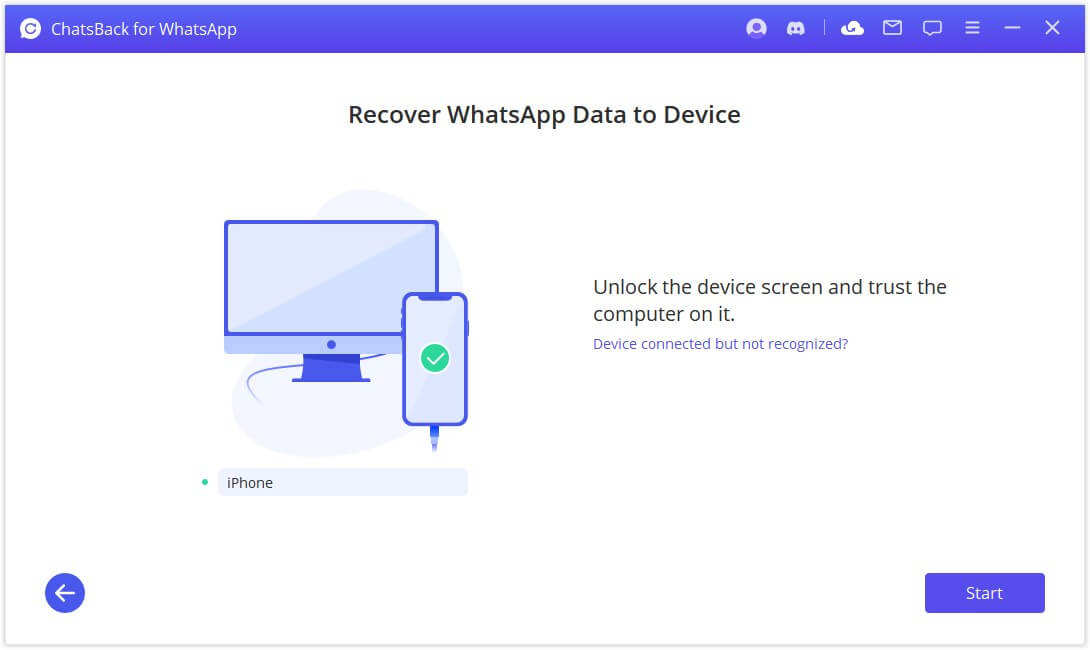
Questo strumento può esaminare a fondo il dispositivo e i backup di iTunes o iCloud per recuperare assolutamente tutti i tipi di dati persi, cancellati o irrecuperabili, indipendentemente dalla causa della loro perdita. Può essere utilizzato come un'ottima app per recuperare i messaggi da WhatsApp con/senza backup.
Vantaggi
- Consente di recuperare tutti i messaggi cancellati di WhatsApp.
- Interfaccia piacevole e intuitiva con anteprima di foto, video, messaggi, contatti, note, ecc.
- Garanzia di rimborso di 30 giorni.
- È un programma sicuro e molto affidabile.
- Ampia compatibilità con tutte le versioni di iOS e iPhone.
Svantaggi
- La versione gratuita consente solo di leggere i dati sul dispositivo iOS.
2 Dr.Fone Data Recovery - App per recuperare i messaggi cancellati da WhatsApp iPhone
Dr.Fone - Data Recovery è un altro ottimo app per recuperare messaggi di WhatsApp du iPhone. Lo strumento funziona molto bene e offre un elevato livello di compatibilità (tra file e software). Anche se la sua interfaccia potrebbe non essere così facile e piacevole da usare come altre, ci offre comunque affidabilità, sicurezza e un'eccellente performance.
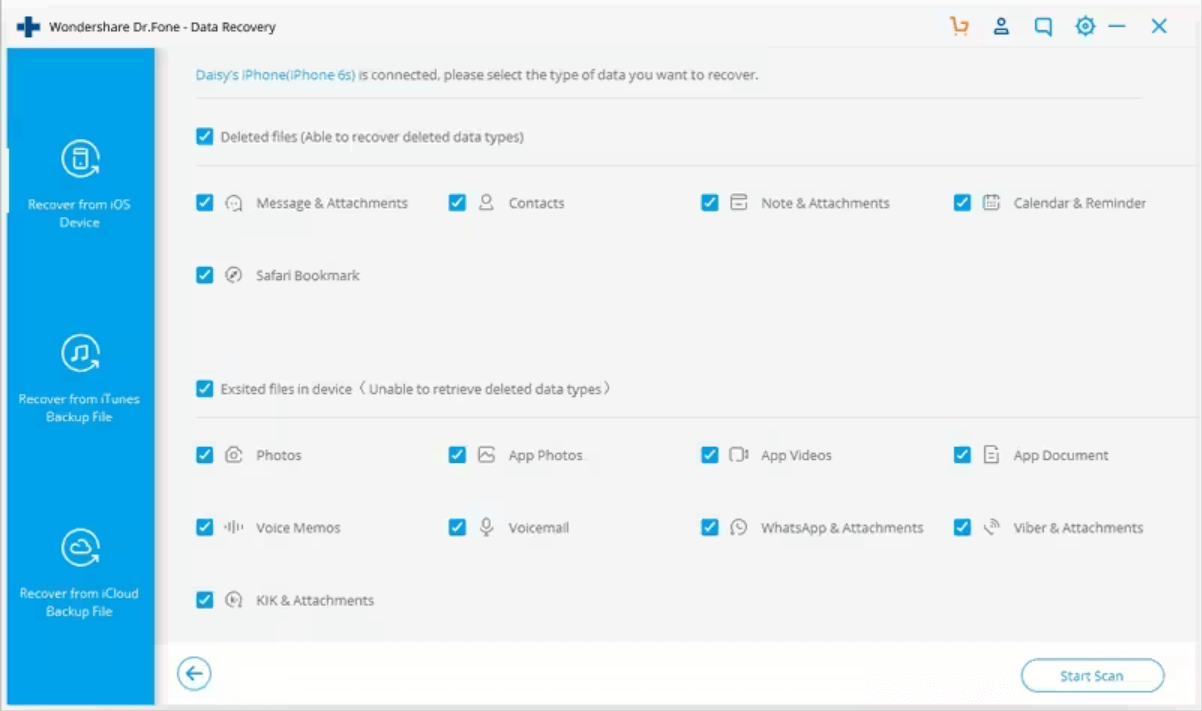
Vantaggi
- Permette di recuperare una grande quantità di file.
- È un programma sicuro e molto affidabile.
- Ampia compatibilità con tutte le versioni di iOS e iPhone.
Svantaggi
- Non disponibile in italiano.
- Offre solo una garanzia di rimborso di 7 giorni.
3 Leawo iPhone Data Recovery- App per recuperare i messaggi WhatsApp cancellati
Anche se si tratta di uno strumento che non fa aggiornamenti di più, comunque Leawo iPhone Data Recovery è un'applicazione utile per recuperare i messaggi di WhatsApp sulle vecchie generazioni di iPhone. Tuttavia, è l'applicazione che riceve le valutazioni più basse in questa sezione.
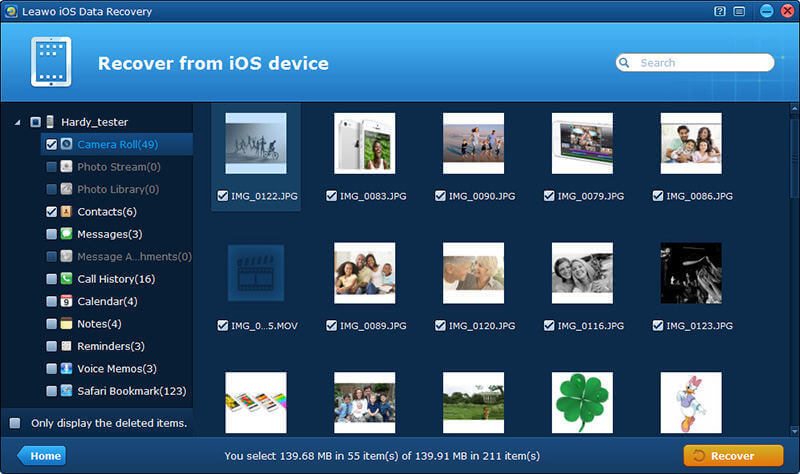
Vantaggi
- L'interfaccia offre l'anteprima dei file che possono essere recuperati.
Svantaggi
- Compatibilità limitata solo con iPhone 6 Plus e iOS 8.
- Non disponibile in italiano.
- Il programma è obsoleto.
- Consente solo il recupero di file direttamente dal dispositivo.
4 iSkysoft iPhone Data Recovery - App per recuperare messaggi WhatsApp
iSkysoft iPhone Data Recovery è un'altra buona app per recuperare i messaggi di WhatsApp. Questo programma consente di recuperare i dati cancellati direttamente dal dispositivo e dalle copie di sicurezza di iCloud e iTunes.
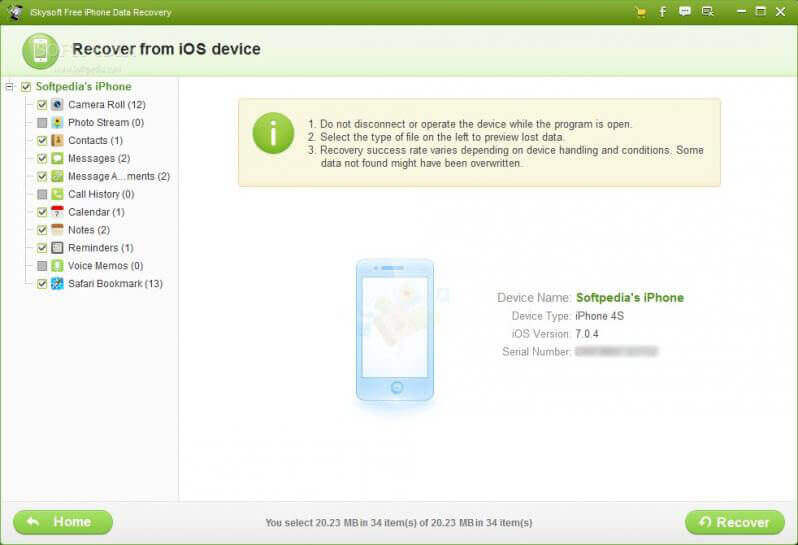
Vantaggi
- L'interfaccia offre l'anteprima dei file che possono essere recuperati.
Svantaggi
- Il programma tende a presentare alcuni problemi di funzionamento.
- L'applicazione impiega molto tempo per analizzare i dispositivi.
- Non disponibile in italiano.
- Non è compatibile con iPhone 13.
5 iMyFone D-Back – L’App per Recuperare i Messaggi WhatsApp Eliminati
iMyFone D-Back è un software potente e facile da usare che consente di recuperare i dati da dispositivi iOS in soli 3 passaggi. È perfetto anche per i nuovi utenti, poiché offre un'interfaccia intuitiva e un processo di recupero rapido.
Indipendentemente dal fatto che tu abbia un backup o meno, puoi recuperare oltre 18 tipi di dati persi, cancellati o inaccessibili, inclusi i messaggi WhatsApp eliminati e molti altri file importanti.
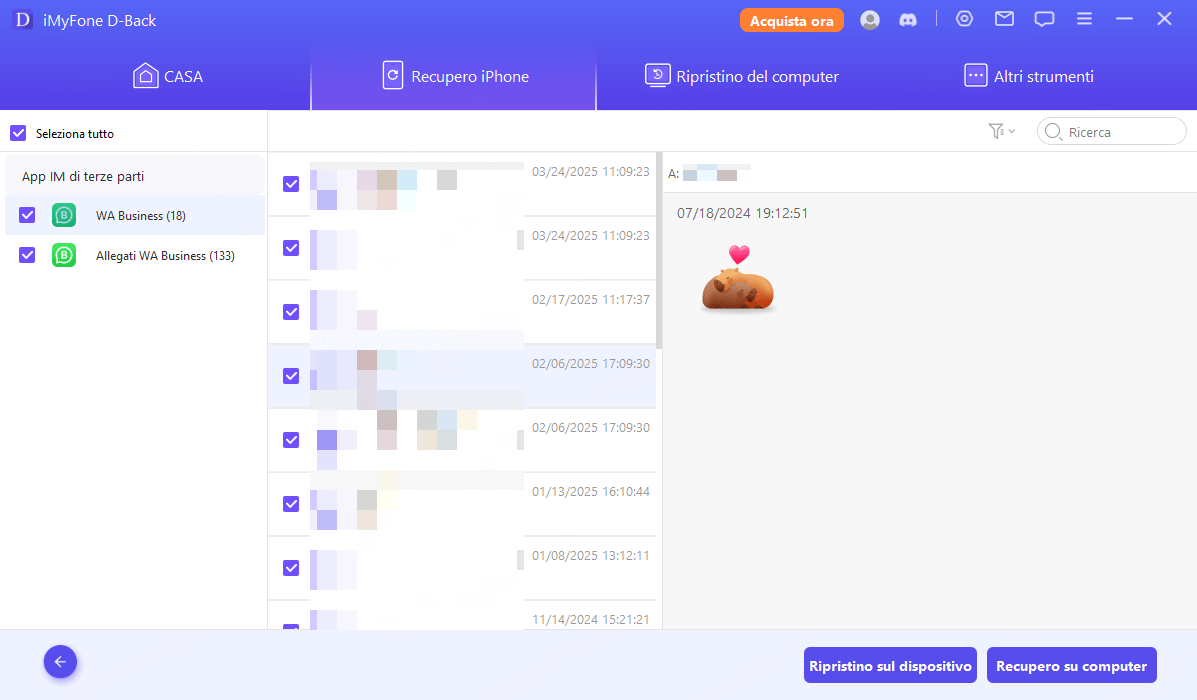
Vantaggi
- Interfaccia intuitiva ed elegante con anteprima di foto, video, messaggi, contatti, note e altro.
- Permette di recuperare tutti i dati WhatsApp persi o cancellati.
- Disponibile anche in italiano
- Programma sicuro e altamente affidabile.
- Ampia compatibilità con tutte le versioni di iOS e iPhone.
Svantaggi
- La versione gratuita consente solo di visualizzare i dati recuperabili sul dispositivo iOS.
Parte 3. Top 4 dei migliori programmi/app per recuperare i messaggi di WhatsApp [Android]
Ecco le migliori app per recuperare i messaggi cancellati di WhatsApp su Android.
| Programmi | Compatibilità | Tipo di file | Metodo di recupero | Prezzo |
|---|---|---|---|---|
| iMyFone ChatsBack |
|
Tutti i tipi, include Chat, foto, video, audio, contatti, ecc. |
|
Da $39.95 |
| Recuva per recuperare WhatsApp |
|
Dati di Windows, inclusi quelli di WhatsApp |
|
Da $39.95 |
| Remo Recover for Android+C24 |
|
File, musica, video, foto, ecc. |
|
Da $29.97 |
| EaseUS Android data recovery software |
|
File, messaggi, contatti, foto, musica |
|
Da $39.95 |
1 iMyFone ChatsBack Recuperare WhatsApp su Android
Come abbiamo presentato un po' di informazioni su quanto iMyFone ChatsBack sia un'app eccellente per recuperare i messaggi cancellati da WhatsApp. Consente di recuperare tutti i dati (foto, video, contatti, conversazioni, ecc.) dalla memoria di Android o dal backup su Google Drive.
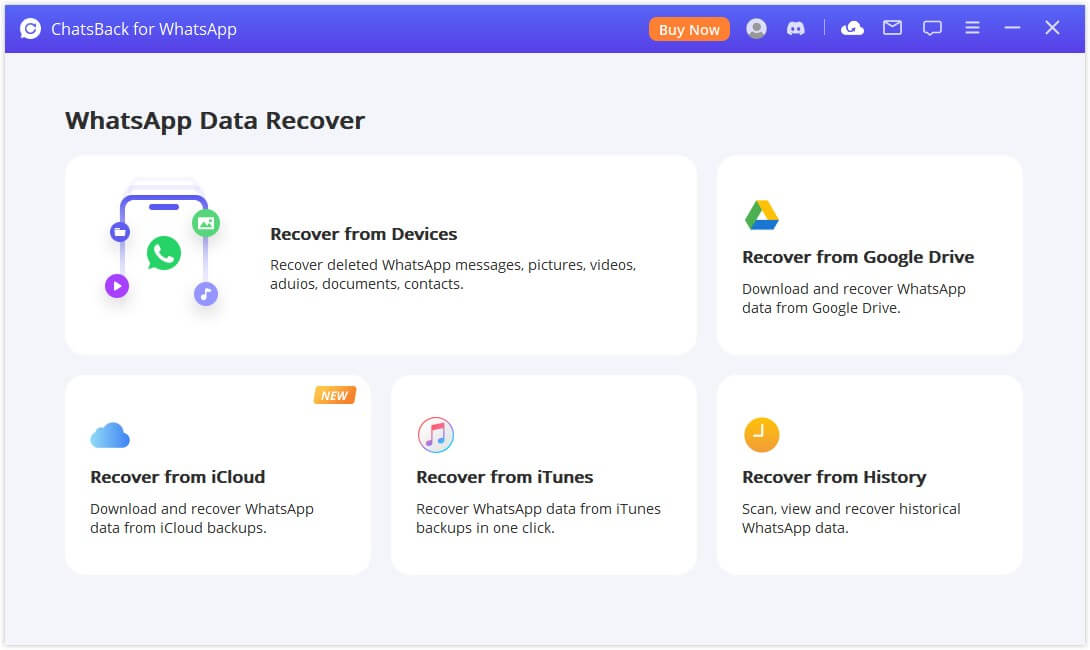
Vantaggi
- Consente di recuperare da altri database di WhatsApp disponibili e da Google Drive.
- Ampia compatibilità con tutte le versioni di Android.
- Garanzia di rimborso entro 30 giorni.
- È un programma sicuro e molto affidabile.
2 Recuva per recuperare WhatsApp
Recuva per WhatsApp è un programma che consente di recuperare file cancellati o persi su Windows, funzionando molto bene anche per WhatsApp. Una delle sue principali forze è la vasta gamma di file che consente di recuperare da varie fonti (in quanto è possibile eseguire la scansione di schede SD, memorie, ecc.), anche se non consente di recuperare dati dagli account di Google Drive e la sua interfaccia utente non è la migliore sul mercato.
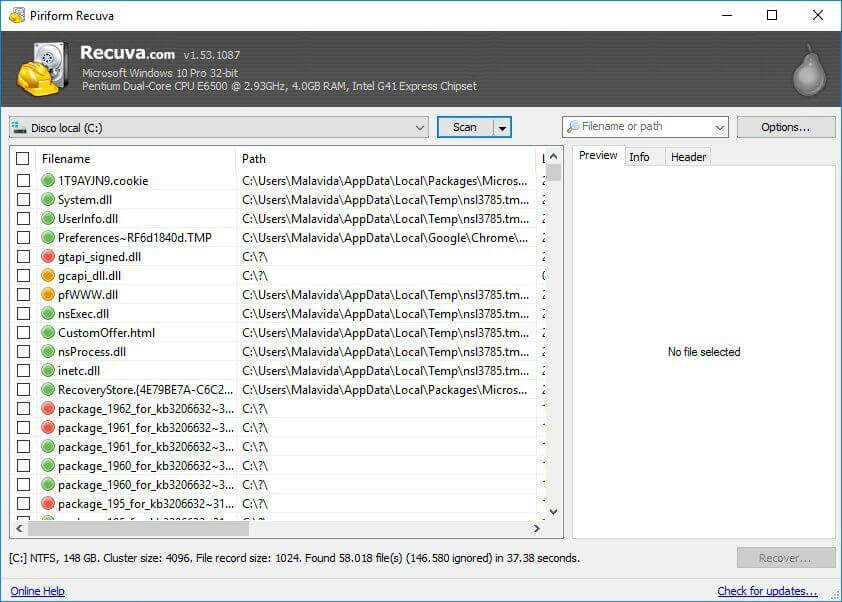
Vantaggi
- Ampia varietà di file.
- Ha una versione portatile.
- È possibile eseguire la scansione di schede di memoria e unità rimovibili.
- Il prezzo è il più accessibile di questa lista.
Svantaggi
- Nonostante la vasta varietà di file, la sua efficienza di recupero non è la più alta.
- Non disponibile in italiano.
- Non consente di recuperare dati dal backup su Google Drive.
- L'interfaccia utente è abbastanza complessa e poco intuitiva.
- La versione gratuita è molto limitata.
3 Remo Recover for Android+C24
Remo Recover for Android è un programma di recupero dei messaggi eliminati di WhatsApp molto rapido e facile da usare, che ci consente anche di recuperare una vasta gamma di dati. Tuttavia, non possiamo fare a meno di menzionare che non è compatibile con le versioni più recenti di Android e non consente di recuperare chat o contatti. In ogni caso, offre ottime funzionalità per immagini, video e file .apk, e consente anche di eseguire la scansione di memorie rimovibili.
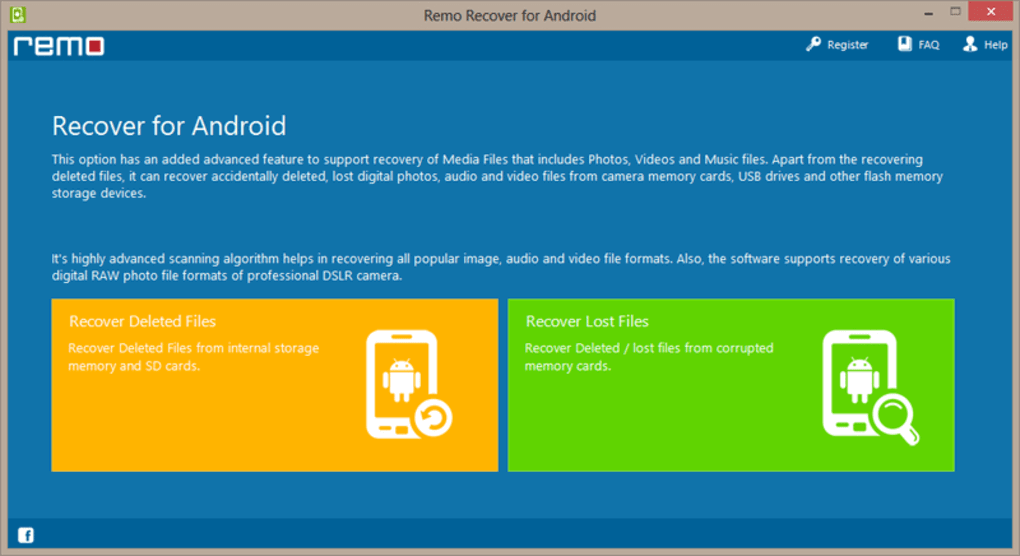
Vantaggi
- L'interfaccia è piuttosto semplice e intuitiva.
- È possibile eseguire la scansione di schede di memoria e unità rimovibili.
- Offre un'anteprima dei file da recuperare.
Svantaggi
- Non è compatibile con i dispositivi e le versioni più recenti di Android.
- Non disponibile in italiano.
- Non consente di recuperare dati dal backup su Google Drive.
- Non permette di recuperare contatti o chat eliminate.
4EaseUS Android Data Recovery
EaseUS Android data recovery software è un software semplice per recuperare file eliminati da WhatsApp su Android. Anche se il tipo di file recuperabile è un po' limitato, dobbiamo sottolineare che questa app per Android per recuperare i messaggi eliminati ci consente di visualizzare in anteprima i file prima di recuperarli e di esportare i contatti persi in formati CSV, HTML e VCF su un computer.
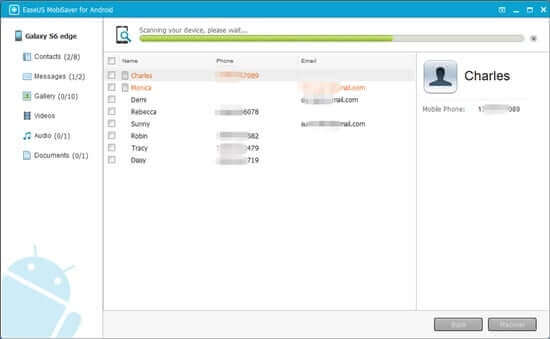
Vantaggi
- Consente di esportare i contatti persi in diversi formati di file.
- Anteprima dei file da recuperare.
- Garanzia di rimborso entro 30 giorni.
- Facile da utilizzare.
Svantaggi
- Non è compatibile con le versioni più recenti di Android.
- Non consente di recuperare file dai backup su Google Drive.
- Non disponibile in italiano.
- Permette di recuperare una varietà limitata di file.
Conclusione
Lo scopo di questo articolo è fare una breve analisi delle diverse app per recuperare messaggi cacnellati di WhatsApp su iPhone e Android. L'attenzione è stata posta sui dettagli di ciascun software in particolare, sulle sue caratteristiche, la compatibilità e il prezzo.
E in questo contesto, se consideriamo le prestazioni del software in ciascuna delle variabili analizzate, possiamo dire che iMyFone ChatsBack è il miglior programma per recuperare messaggi di WhatsApp sia per iPhone che per Android.



